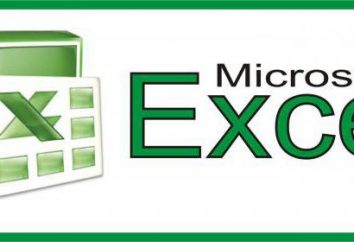Comment Excel pour faire un calendrier à l'aide d'un modèle
Tout le monde sait comment programmer feuille de calcul Excel, mais peu de gens savent même qu'il peut être utilisé pour créer un calendrier. Dans cet article, nous allons parler de la façon de faire un calendrier dans Excel. Ce processus est tout à fait de temps consommer, mais pour ne pas surcharger l'utilisateur novice, très simplement tout sera expliqué, sans aucun détail superflu.
Création d'un modèle
Alors, avant de faire un calendrier dans Excel, vous devez créer un modèle approprié. Pour ce faire, sélectionnez le coin supérieur gauche de l'élément « Fichier ». Pourtant, il est probable que vous l'avez sera appelé Office. Ensuite, sélectionnez l'option « Créer ». Une fois que vous faites cela, vous verrez une grande variété de modèles. Comme beaucoup auraient pu deviner de toute la liste pour sélectionner un modèle appelé « Calendrier ».
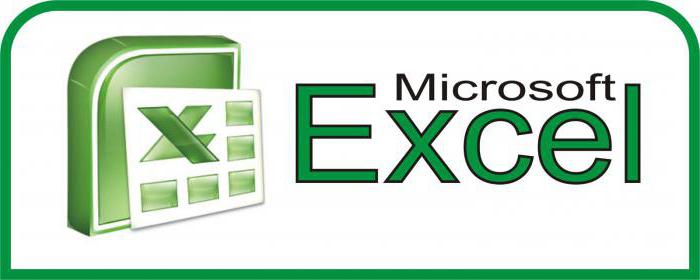
Afin de faciliter et d'accélérer ainsi la recherche, vous pouvez utiliser la sélection des sujets, si cette option est dans votre version d'Excel est présente. Si oui, alors la liste déroulante , sélectionnez l'élément approprié. Si cette option est présente, vous pouvez utiliser la recherche. Pour ce faire, tapez le mot « calendrier ». Dans les deux cas, il y aura différentes versions de modèles avant vous. Choisissez celui que vous aimez plus. Sur la première étape, nous avons compris, nous pouvons maintenant commencer à parler de la façon de faire un calendrier dans Excel.
changer la date
En sélectionnant l'un des modèles, vous verrez une grille de calendrier. Très probablement, la date ne sera pas le même jour de la semaine, et c'est très bien. Nous ne devons faire jour de calendrier Excel manuellement. Chaque modèle est en train de changer à bien des égards, mais nous allons maintenant examiner d'une manière plus ou moins universelle du changement. Vous devez sélectionner l'année. Une fois que vous faites cela, trouver le bouton marqué d'une flèche vers le bas (▼). Cliquez dessus. Maintenant, vous serez une option. Réglez tous les paramètres requis.
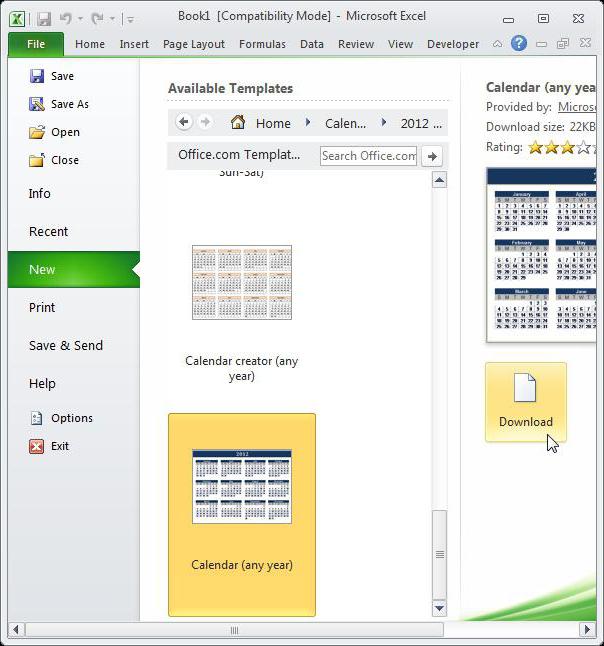
Pour changer la première date de la semaine, cliquez dessus et dans le menu, définissez le jour de votre choix. Soit dit en passant, certains modèles ont un indice. En gros, ils ne sont pas nécessaires et ne gâtent la vue du calendrier, donc si vous intervenez, vous pouvez simplement les supprimer. Nous avons presque compris comment faire un calendrier dans Excel, mais ce n'est pas tout. Bien sûr, le nombre des jours de la semaine, l'année nous avons mis en place, et le calendrier peut commencer à utiliser, mais vous devez aussi parler de la façon de changer la conception du calendrier.
Modification des événements de conception et d'entrée
Il est possible que l'apparition de vous fait un calendrier, vous ne pouvez pas organiser. Ensuite, il y a les bonnes nouvelles – vous pouvez le changer. Juste à ce sujet maintenant et nous allons parler. Peut interagir avec tout élément: plusieurs, jour de la semaine, année, mois, etc. Par exemple, pour changer la police, sélectionnez l'élément souhaité dans l'onglet « Accueil », sélectionnez une police appropriée … peut encore changer la hauteur de remplissage d'un caractère, faire italique ou souligné, c'est-à-dire quoi que ce soit.
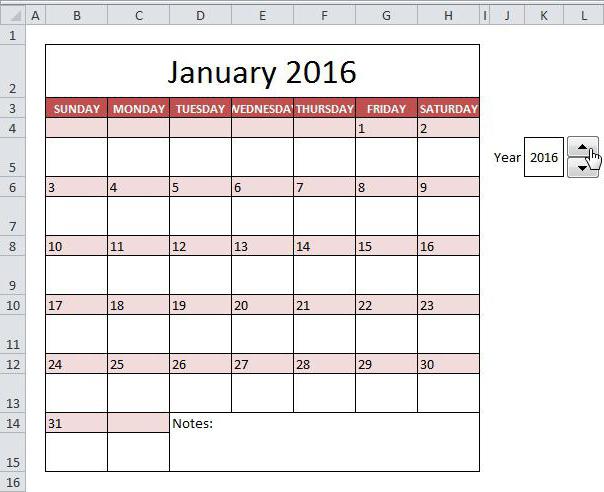
Il est possible d'ajouter également des événements. Cela se fait très simplement. Déplacez le curseur sur la date souhaitée et appuyez sur le bouton gauche de la souris. Commencez la saisie des données. Après avoir relevé le numéro d'événement entré sera devant vous. Soit dit en passant, si vous voulez apprendre comment faire un calendrier déroulant pour Excel, puis son développement est assez complexe, et de décrire tous besoin d'un article distinct. Mais il y a des macros spéciales et compléments pour le programme. Vous avez juste besoin de les télécharger, et vous pouvez télécharger tout vous comme un calendrier. Recommandations d'installation seront inclus.